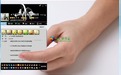e!Sankey是一款专业的桑基图制作工具。流程图设计人员制作桑基图就来使用e!Sankey。软件用于创建Sankey图,通常用于表示成本,能源或材料的转移。该应用程序具有直观的编辑器,可让您设计出可理解且引人注目的图表,这些图表可应用于项目和演示文稿。您可以从各种各样的模板中进行选择,这为您创建自己的设计提供了一个起点。通常,e!Sankey为您带来一套简单而专业的Sankey图制作程序。这是供您共享的破解版本,可以激活并免费使用。如果需要,请下载!
软件功能:
众多的布局和设计选项:
!! Sankey专门研究一种类型的图表:Sankey图表。
对于这种用于可视化能量流或质量流的特殊形式的流程图,该软件提供了绘制引人入胜且有意义的图表的所有功能。
一旦用与数字成比例的箭头创建了Sankey图,就可以使用各种布局和设计选项以多种方式设计它。
调整箭头路径:例如,您可以指定特定的航路点,而不是两个流程之间的直接路径,或者可以确定箭头应与流程的哪一侧相连
调整箭头:显示和隐藏,设置箭头的单个大小
图标或图像:使用适当的图像和图标来个性化您的过程
使用Microsoft Excel(专业版)中的数据更新图表:
为了定期生成报告,通常仅需要更新流量值。
到icrosoft Excel的实时链接在这里是一个优点:如果Microsoft Excel中的值更改,则Sankey图中的流量值(和箭头宽度)将自动更新。
顺便说一句:此图片更新也可以使用e! Sankey SDK是自动化的。例如,Sankey图也可以集成到能源管理应用程序中。
创一个图像文件:
创建图表后,您可以将其导出为图像文件,例如,将其集成到能源报告或演示文稿中。您可以自己设置缩放比例和分辨率。可以使用以下文件格式:
BMP,GIF,JPG和PNG
PF格式
电动势
SV(仅Pro / Calc版本)
例如,要在Microsoft Office程序中使用,建议使用EMF格式。
视觉库存变化(从Pro版本开始):
例如,对于可视化生产系统中的物料流,必不可少的是仓库和库存的表示。
为了保持Sankey图的流动性,您可以输入e!输入并显示Sankey中的股票。
这些库存在Sankey图表中显示为流程中的体积比率条。
因此,您可以一眼看到库存变化。
计通过流程操作的条目和流(从e!Sankey calc):
通过以下操作,您可以指定您的过程,以便e! Sankey会计算某些项目和过程,例如,如果没有足够的测量数据:
1.总和:
计算所有传入箭头的流量之和,然后将所选条目的流量添加到传出箭头。
2.合并:
合并所有传入箭头的流程,并将其插入到传出箭头中。将添加具有相同条目的流。
3.异:
计算相邻河流之间的差异。此外,带有选定条目的流将在传出箭头中输入。
4.拆分:
合并所有传入的箭头流,并将它们转发到传出的箭头。根据给定的比例划分河流。
软件功能:
基于选项卡的界面允许您同时处理多个项目,而“预览”功能则为您提供整个草图的概述。该表示可以包括各种几何形状,本地存储的图像以及用于其他指令或注释的文本框。
!! Sankey使您能够生成图例和比例尺。您可以将过程添加到草图,并为其分配代表图像或标签。箭头可用于连接不同的元素,以及用于自定义其外观的其他选项。您可以更改箭头的类型,弯曲和添加标签,以及渐变箭头以象征过程的力量并使图表更具吸引力。
!! Sankey具有导入和导出功能,可以自动计算绝对值和百分比,并支持多种单位类型。结构良好的工作环境使该应用程序相当容易使用,但是如果您随时遇到困难,显示的提示可以帮助您解决所有问题。对于想要评估生产系统效率的工程师,物流或财务分析师和学生来说,此应用程序可以证明是一种便捷的应用程序。
无论您是从修改exis开始
ting模板或想从头开始创建项目,e! Sankey可以帮助您创建外观专业的Sankey图。它的功能集足以以时尚但易于理解的方式表示流量。
使用说明:
编辑
绘图区域称为编辑器。在此处绘制Sankey图。
在项卡式视图中,您可以同时打开多个图表文件(多个文档)。
在编辑器区域的每个选项卡上,Sankey图由过程符号和链接它们的箭头组成。通过添加流条目及其编号,沿箭头定义流。
编辑器窗口允许修改Sankey图
该过程可以移动/拖动到另一个位置
可以添加其他图形元素(矩形,椭圆形...)
可以添加图像或文本元素
图表结构可以复制和粘贴
...还有更多
可以在属性对话框中设置绘图区域中的背景色。要更改图中箭头的颜色,请使用“输入”窗口。
您可以使用“控制器”窗口在编辑器中缩放Sankey图流。您可以在``概述''窗口中查看正在创建的Sankey图的概述,还可以在其中选择编辑器的可见区域。
您可以打印在编辑器中创建的Sankey图,并将其导出为图形文件。
提醒:
通过关闭或制表(=自动隐藏)相邻窗口(例如“控制器”窗口)来获得更大的绘图区域。
如果对图形所做的更改没有立即反映在编辑器中,则按F5键(或从“绘图”菜单中选择“强制重绘”)将有助于刷新图形。

过程
Sankey图中的过程由正方形或矩形表示。流程之间通过箭头进行链接。
要在“编辑器”区域中添加过程,请从工具栏中选择“过程”(在过程图中添加过程),然后单击要在其中插入方形过程符号的位置。如果要插入矩形而不是正方形,请不要单击,而是拖动矩形。
请注意,过程的插入模式将保持锁定(允许设置各种过程),直到通过选择要绘制的另一个元素,单击工具栏上的“编辑模式”按钮或右键单击来主动终止该过程为止。 。
新插入的进程将被命名为带有连续编号的“进程”。要更改名称,请单击过程标签,然后在“过程属性”对话框中编辑名称。
您可以在编辑器中拖动过程符号。连接到它的箭头将被重画。请注意,要拖动过程,必须将其移至灰色标记点t之外。
帽子出现在过程符号的中间,将其拿起。
要更改过程符号的大小,请单击它,然后选择一个标记点并拖动它们。
如果不想显示它,则可以隐藏过程符号。只需在过程的“属性”对话框中标记“隐藏标签”选项,或在“编辑器属性”窗口的“显示过程”列表中删除过程名称前面的复选标记。
“过属性”对话框还允许将图像用于过程节点并更改过程样式。另外,它允许设置连接箭头的填充距离。
库存和库存变化也可以在过程中可视化。
箭
箭头链接两个过程节点。首先,在编辑器区域中的两个过程符号之间绘制一条简单的黑线箭头。箭头必须始终以过程节点开头和结尾,即使这些过程符号以后可以隐藏也是如此。
从“条目”列表中添加流后,它们将显示为彩色箭头,并且其宽度将显示该流。
可以将其定义为物料,能源,成本,人员或箭头流程中显示的任何其他项目的单位类型。
新绘制箭头的箭头属性(例如“圆形/正交”,“箭头”,“箭头尾巴”等)在图模板中定义为默认属性,或已设置为默认属性的属性。 。箭头的上下文菜单。
您可以在“选项”设置中找到其他箭头选项设置(例如,显示小流量箭头)。
这是绘制箭头的默认方式:
选箭头绘制模式,然后将光标移动到开始过程符号。灰色标记将显示在过程符号中。
单击并按住鼠标左键。
将鼠标指针拖到目标过程符号的中心。显示灰色标记时,释放鼠标左键。
请注意,箭头绘制模式将保持锁定状态(允许在进程之间绘制各种箭头),直到您选择了另一个要绘制的元素,或者单击工具栏上的“编辑模式”按钮或右键单击鼠标以主动终止它。点击。
新绘制的箭头不包含任何流程。这由出现的标签指示。阅读有关将流条目添加到箭头的更多信息。您可以添加多个流并形成单个Sankey箭头,在这种情况下称为堆叠箭头。
图像
您可以在Sankey图中将图像添加为图形元素。您可以加载剪贴画,图形甚至照片。
要添加图像,请单击工具栏中的“绘制图像”按钮,或从“绘制”菜单中选择命令“图像”。然后在编辑器中的所需位置单。图像框将被设置。使用“图像属性”窗口中的“打开文件...”按钮加载文件。
支持以下格式:BMP,EMF,EXIF; GIF,ICO,JPG,PNG,TIF,WMF。建议使用可缩放的文件格式,以便可以调整图像大小。
加载图像后,宽度,高度和纵横比将显示在图像属性窗口中。您可以通过拖动选定图像的标记点来调整图像的大小。如果设置选项“保持长宽比”,则只能调整具有相同长宽比的图像的大小,因此不会出现失真。要重置原始大小,请在修改图像(调整大小)后,在“原始大小”选项上设置一个复选标记。
要将现有图像替换为另一图像,请对其进行标记,然后单击“删除图像”。然后使用“打开文件...”按钮继续打开另一个文件。
要完全删除图像,请对其进行标记,然后单击键盘上的DEL按钮,或从图像的上下文菜单中选择命令“删除”。
文字元素
文本元素可用于在“编辑器”区域中绘制的图形中添加名称,名称或注释。应该与箭头标签(显示流量和数量)和过程标签(显示过程名称)区分开。
要添加文本元素,请单击“文本”按钮,然后将鼠标光标移至要添加文本元素的位置。点击那里。然后返回编辑模式。
或从“绘图”菜单中选择“文本”命令(快捷键:CTRL + 7)。
将文本元素拖动到首选位置。使用上下文菜单中的命令将其叠加在其他元素上。文本元素可以旋转。
然后,您可以用文本替换默认的文本标签文本:单击它,然后在“文本属性”对话框中输入文本,或使用内联编辑。内联编辑被激活
实时:单击文本元素一次(将其标记),然后在短暂等待后再次单击它。 不要执行双击操作。
安装方式:
1.双击安装程序以输入e!。 Sankey安装向导,然后单击[下一步]。

2.弹出以下激活许可证窗口,无需输入,直接进入下一步。

3.选择目标目录,用户可以选择默认的C:\ Program Files \ ifu Hamburg \ e!Sankey 5。

4.弹出以下安装成功窗口,单击[完成]。

5.不要先运行软件,打开破解补丁文件夹,然后将破解补丁文件“ Ifu.eSankey.Licensing.dll”复制到软件安装目录。默认路径为C:\ Program Files \ ifu Hamburg \ e!Sankey 5。

6.弹出提示,目标中包含相同名称的文件,选择[将文件替换为目标中的文件]。

7.以管理员身份运行“ keygen.exe”,将弹出一个命令行窗口,然后直接单击Enter键。

8.然后,将在破解补丁文件夹中自动生成许可证文件“ e!Sankey.lic”。

9.启动e! Sankey,进入软件的主界面,然后在“帮助”选项卡下选择[输入/编辑许可证]。

10.进入编辑许可证窗口,用户单击许可证密钥列下的[编辑]。

11.在“激活”选项下,用户可以选择[通过电子邮件(三个步骤)],然后单击[导入许可证],然后在破解补丁文件夹中导入许可证文件“ e!Sankey.lic”。 。

12.导入许可证文件后,单击[确定]。

13.许可证已更改,并且在用户重新启动程序后激活可以成功。

14.启动e! Sankey,您可以直接使用它。